三星S4 Root后怎么彻底删除自带软件不残留?
三星S4 Root后如何删除自带软件
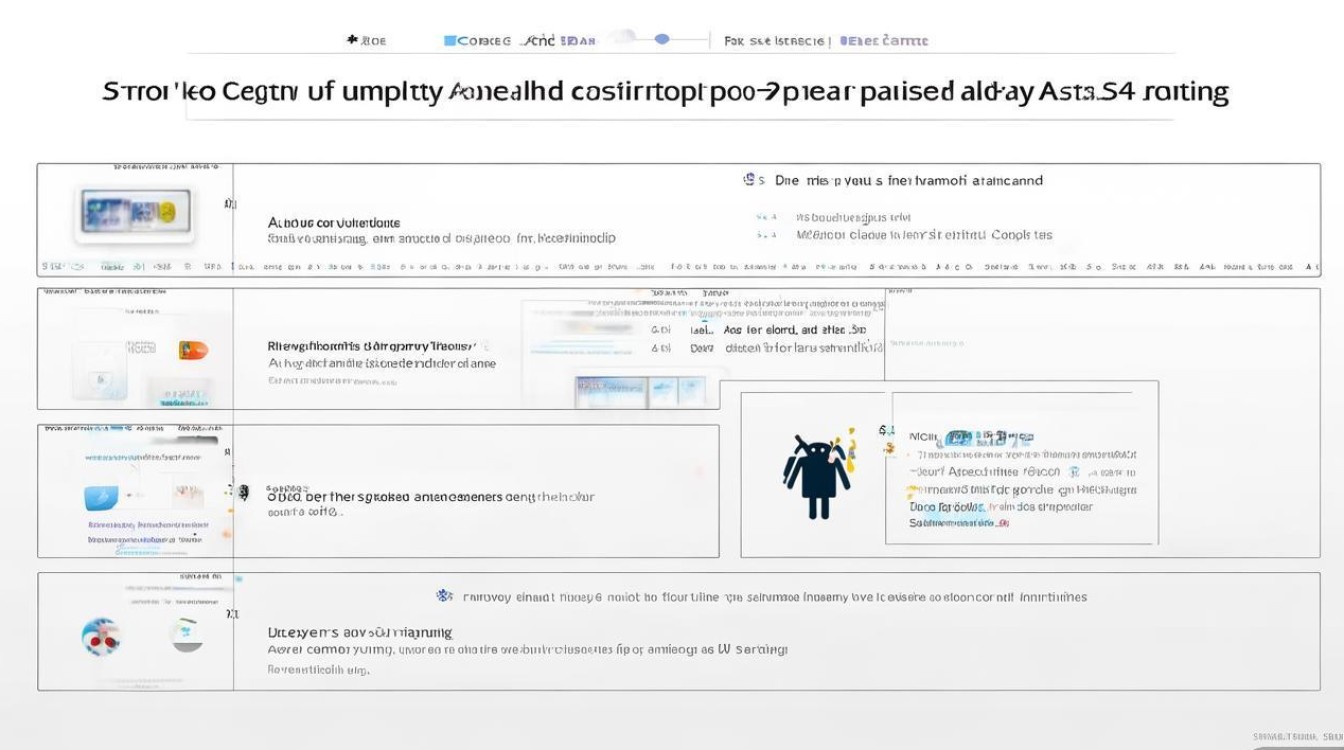
三星Galaxy S4作为经典安卓机型,Root后可自由管理系统自带软件(预装应用),释放存储空间并提升运行效率,但删除自带软件需谨慎操作,避免误删关键系统组件导致功能异常,本文将详细介绍安全删除预装应用的步骤、注意事项及常见问题解决方案,帮助用户高效管理设备。
Root前准备工作
在删除自带软件前,确保设备已满足以下条件:

- Root权限确认:使用Root Checker等工具验证Root状态,确保获取完整系统控制权。
- 数据备份:通过“设置-备份和重置”或第三方工具(如TWRP)备份重要数据,防止误操作导致丢失。
- 解锁Bootloader:部分机型需解锁Bootloader(如国际版S4),操作前需清除用户数据,提前备份。
删除自带软件的常用方法
通过系统设置卸载(可卸载应用)
部分预装应用标记为“用户应用”,可直接卸载:
- 路径:进入“设置-应用管理-所有应用”,选择目标软件,点击“卸载”。
- 适用范围:运营商定制应用(如某些运营商工具)、非核心系统应用(如游戏中心)。
使用Root权限工具删除(系统应用)
核心系统应用(如三星自带的S Voice、S Health)需借助Root工具强制删除:
| 工具名称 | 特点 | 操作步骤 |
|---|---|---|
| Titanium Backup | 支持应用备份、卸载、冻结,功能全面 | 打开Titanium Backup,选择要删除的应用; 点击“卸载”或“冻结”(冻结可临时禁用)。 |
| System App Remover | 专为删除系统应用设计,界面简洁 | 授予Root权限; 勾选目标应用,点击“删除”并确认。 |
| ADB命令卸载 | 适合高级用户,无需图形化工具 | 连接电脑,开启USB调试; 执行命令: adb shell pm uninstall --user 0 包名。 |
注意:删除前需记录应用包名(通过“设置-应用管理-查看应用详情”获取),避免误删关键组件。
禁用预装应用(替代删除方案)
若担心删除系统应用导致不稳定,可使用“禁用”功能:
- 工具:Built-in App Disabler或系统自带的“停用应用”功能(部分系统版本支持)。
- 效果:应用图标消失且无法启动,但保留系统文件,不影响系统稳定性。
删除自带软件的注意事项
- 识别关键系统应用:
- 不可删除:系统UI(如TouchWiz)、核心服务(如Phone、SMS)、Google服务框架等。
- 可谨慎删除:三星特色应用(如S Planner、S Memo),删除后可能影响部分功能。
- 避免删除更新组件:部分预装应用(如Google Play服务)依赖系统更新,删除后可能导致应用兼容性问题。
- 操作后清理残留:删除应用后,使用CCleaner或SD Maid清理残留文件,释放存储空间。
常见问题及解决方案
删除后系统崩溃或重启
- 原因:误删关键系统文件。
- 解决:通过TWRP恢复备份,或重新刷写官方固件(Odin工具)。
某些应用无法删除
- 原因:应用位于系统分区,需使用支持系统分区的工具(如Titanium Backup)。
- 解决:尝试冻结代替删除,或检查是否为受保护应用(如设备管理员应用)。
删除后无法通过应用商店更新
- 原因:删除了Google服务相关组件。
- 解决:重新安装Google服务框架(需下载对应APK)。
三星S4 Root后删除自带软件可有效优化设备性能,但需遵循“谨慎操作、优先备份”原则,建议普通用户优先使用“禁用”功能,高级用户可结合Titanium Backup或ADB命令精准管理,操作前务必确认应用性质,避免影响系统稳定性,通过合理清理,老机型S4仍可焕发新生,满足日常使用需求。
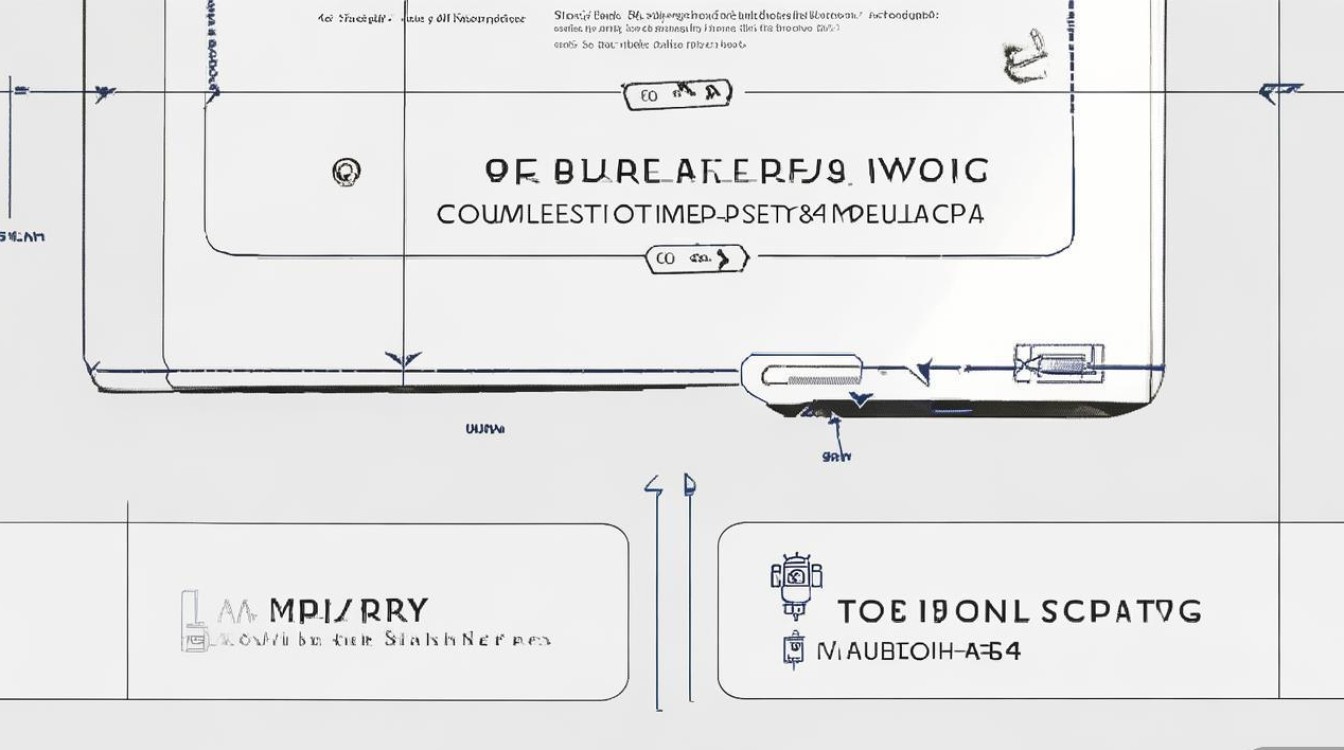
版权声明:本文由环云手机汇 - 聚焦全球新机与行业动态!发布,如需转载请注明出处。


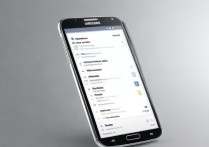
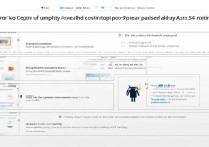
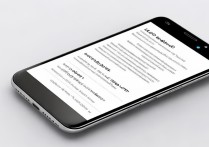
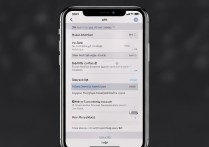






 冀ICP备2021017634号-5
冀ICP备2021017634号-5
 冀公网安备13062802000102号
冀公网安备13062802000102号